Line Measurements Pro vTool#
Line Measurements Pro vTool 通过图像输入引脚接受图像,并通过输出引脚输出找到的线条的相关信息。
如果您在测量之前使用 Calibration vTool,并连接两个 vTools 的转换输出/输入引脚,则 Calibration vTool 提供的转换数据允许 Line Measurements Pro vTool 以米为单位输出世界坐标中的测量结果(带有后缀 _m 的输出引脚变为可用)。
如果您在测量前使用 Matching vTool 和 Image Alignment vTool,则可以测量出现在与参考图像不同的位置的对象。通过 InverseTf 输入引脚提供的转换允许 vTool 输出原始输入图像的测量结果。
To buy a license for the Line Measurements Pro vTool, visit the Basler website. The license also includes the following vTools:
- Measurements Basic vTool
- Circle Measurements Pro vTool
- Ellipse Measurements Pro vTool
- Rectangle Measurements Pro vTool
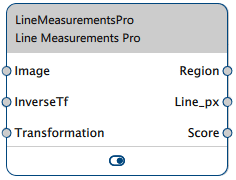
运作原理#
通过定义测量对象并将其拟合到输入图像中要测量的形状,您可以收集以下信息:
- 具有形状可视化的区域
- 线条的测量
- 形状拟合分数
形状设置#
测量对象定义 vTool 对要测量的形状边缘进行检测所在的区域。加载图像后,会显示一个矩形默认测量对象。矩形短边上的两个点定义了直线的起点和终点。绿色箭头表示在样本段中计算边缘轮廓的方向。
测量对象的高度是形状容差值乘以 2。输入图像中要测量的线条必须位于测量对象内。如果指定更大的容差,则可以允许目标形状的厚度变化。
通过使用矩形的控件,或者在相应的输入框中手动输入所需值,或者使用提供的滑块,您可以移动、调整和旋转测量对象。形状容差值只能手动输入。
样本设置#
除了测量对象的大小和位置之外,您还可以指定样本段的数量和宽度。在这些样本段内,vTool 检测可能的候选边缘并将其拟合到几何形状。使用的段越多,测量结果就越可靠。缺点是大量的段会减慢处理速度。
默认情况下,段以最小间隙和重叠均匀分布,并且样本段数和样本段宽度选项是关联的。如果更改其中一项,则另一项也会相应调整。如果禁用此关联,您可以自由调整数量和宽度。在这种情况下,唯一的限制是测量对象的大小。
- 已链接的选项:
- 未链接的选项:
通过指定适当的样本容差值,您可以考虑潜在形状变形的波纹度或大小。采样的边缘点必须位于该容差范围内以支持形状拟合。
使用最低分数选项,您可以指定内点的期望比率,即必须有多少个样本支持形状拟合。
检测设置#
边缘被定义为梯度的局部最强绝对幅度的位置。通常,轮廓信号通过低通滤波器进行平滑。使用平滑选项设置过滤器的强度。
梯度的局部极值必须强于指定的阈值,以被接受为边缘。尝试不同的阈值以找到最佳设置。最佳值介于仅检测到所有目标边缘的上限值和不再检测到多余边缘的下限值之间。
边缘具有正梯度或负梯度。如果边缘梯度为正,则过渡由暗到亮。如果边缘梯度为负,则过渡从亮到暗。如果您希望在您的应用程序中只找到一种类型的转换,请相应地设置过渡选项。使用一致过渡选项,您可以确保仅选择相同过渡的边缘。
结合过渡选项,选择选项允许您指定选择哪些边缘以使测量对象适合形状。为了使应用程序更加稳健,只需选择所需的类型,而不是将该选项设置为全部。这可以是第一个、最后一个或最强(就梯度大小而言)边缘。
信息
vTool 按照测量对象的绿色箭头指示的方向读取样本段的灰度值曲线。
使用校准#
结果位置和距离也可以米为单位输出到世界坐标中。为此,将 Calibration vTool 的转换输出引脚连接到 Measurements vTool 的转换输入引脚。
信息
测量平面是要测量的边缘位于三维世界中的平面。在要处理的每个图像中,边缘在测量平面内具有不同的位置。通过将校准板的表面放置在此测量平面上来记录此测量平面。
必须使用与实际处理相同的校准配置来设置 Measurements vTool。
使用 Image Alignment#
Line Measurements Pro vTool 要求被测形状始终处于同一位置,即在定义的形状容差范围内。否则,检测将失败。为了给您更大的灵活性,您可以将 Matching vTool 和 Image Alignment vTool 添加到配方中。
与参考图像相比,匹配能够在输入图像的不同位置检测到所需的形状。它计算并输出对齐转换数据,然后 Image Alignment vTool 使用该数据将对准输入图像提供给 Line Measurements Pro vTool,其中形状位于与参考图像相同的位置。现在,可以测量形状了。
Line Measurements Pro vTool 还接收逆向转换数据,通过逆向转换数据可以输出输入图像(而不是对齐后的图像)的正确位置数据。
信息
如果未连接 InverseTf 输入引脚,则会相对于对齐的图像输出形状的参数。
如果连接了 InverseTf 输入引脚,则形状的参数将相对于 Image Alignment vTool 的输入图像输出。
无论是否使用 Calibration vTool,都适用。
配置 vTool#
要配置 Line Measurements Pro vTool:
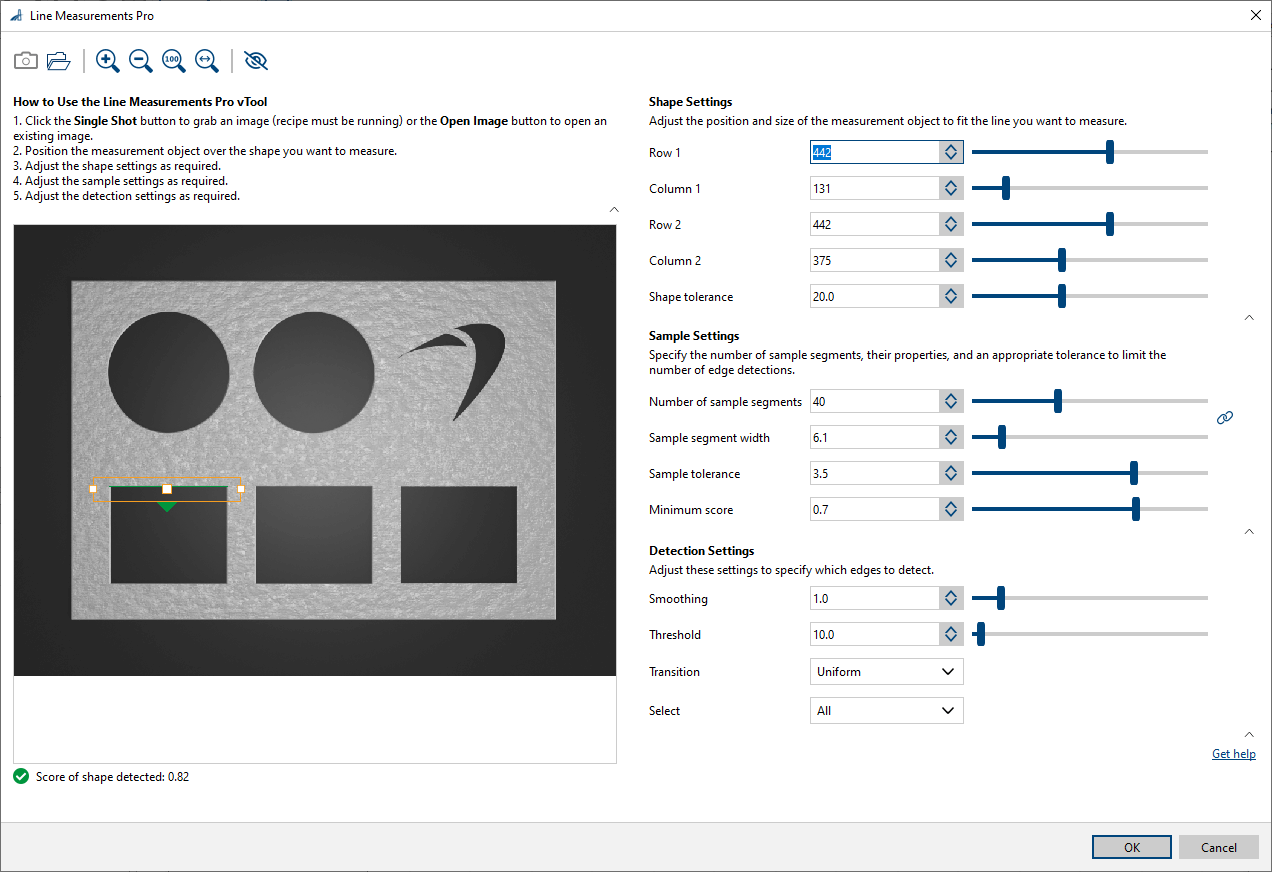
- 在 vTool 设置区域的配方管理窗格中,单击打开设置或双击 vTool。
Line Measurements Pro 对话框即打开。 - 拍摄或打开图像。
- 在形状设置区域中,通过手动输入值来定义测量对象。
或者,您可以使用线条的控件来移动、调整和旋转测量对象,使测量对象适合图像中要测量的目标形状。
水平测量对象的角度为 0。 - 在样本设置区域中,指定样本段的数量和宽度以及样本容差和所需的最低分数。
- 单击显示/隐藏详细信息按钮以显示图像中的样本段和样本点。
- 在 Detection Settings 区域中,设置 Smoothing 和 Threshold,以稳健且精确的方式检测边缘。
- 设置 Transition 和 Select,以便仅选择目标边缘。
您可以在引脚数据视图中查看测量的结果。在这里,您可以选择要显示的输出。
输入#
图像#
直接从 Camera vTool 或从输出图像的 vTool(例如 Image Format Converter vTool)接受图像。
- 数据类型:图像
- 图像格式:8 位到 16 位单色或彩色图像。彩色图像在内部转换为单色图像。
InverseTf#
接受对齐转换的逆向转换数据。借助此功能,vTool 可以输出输入图像(而不是对齐后的图像)的正确位置数据。
- 数据类型:转换数据
转型#
接受来自 Calibration vTool 的转换数据。
- 数据类型:转换数据
输出#
区域#
返回形状的区域。
- 数据类型:区域
Line_px#
返回以图像像素坐标(行/列)表示的形状的测量值。
- 数据类型:线条
Line_m#
以米为单位返回世界坐标中形状的测量值 (x/y)。
- 数据类型:线条
分数#
返回形状拟合分数。
- 数据类型:浮点数